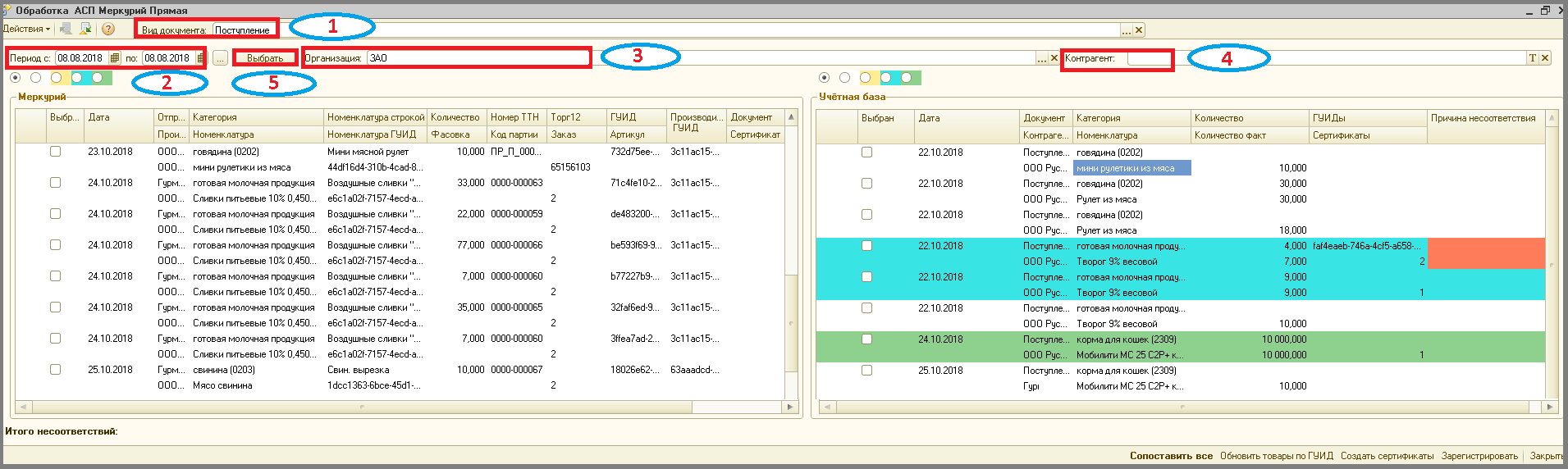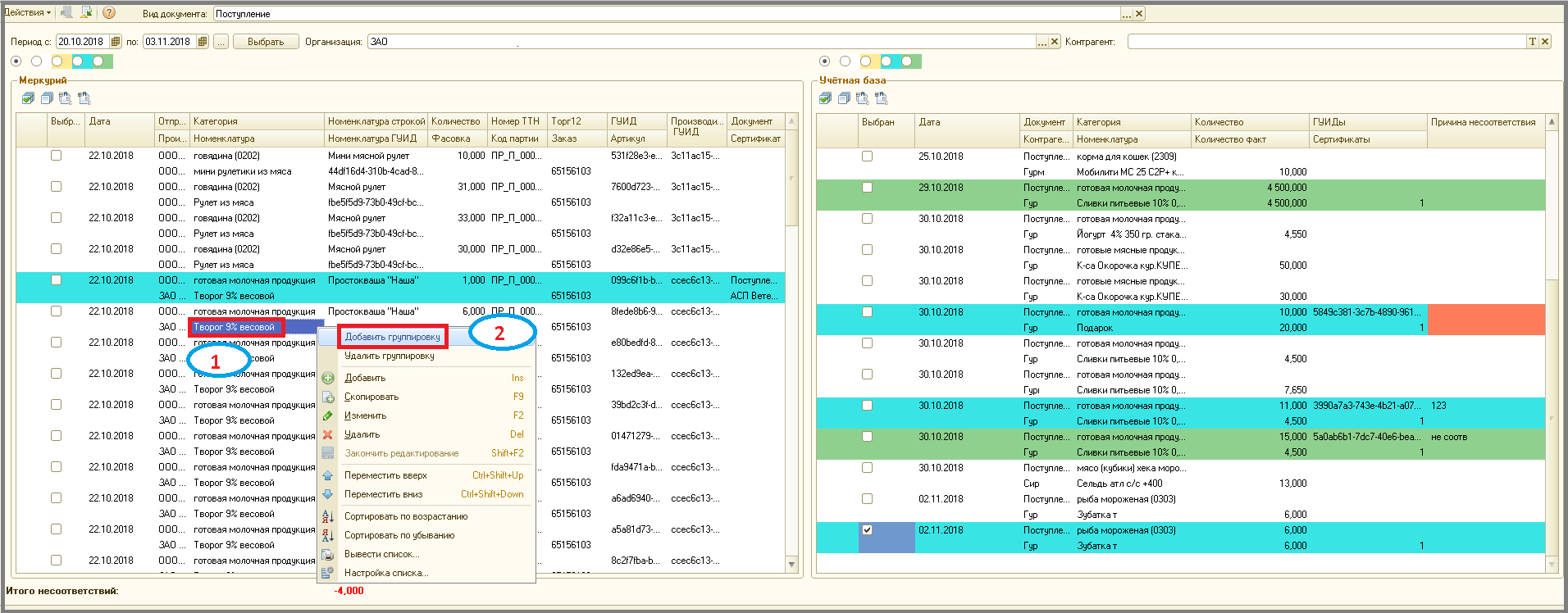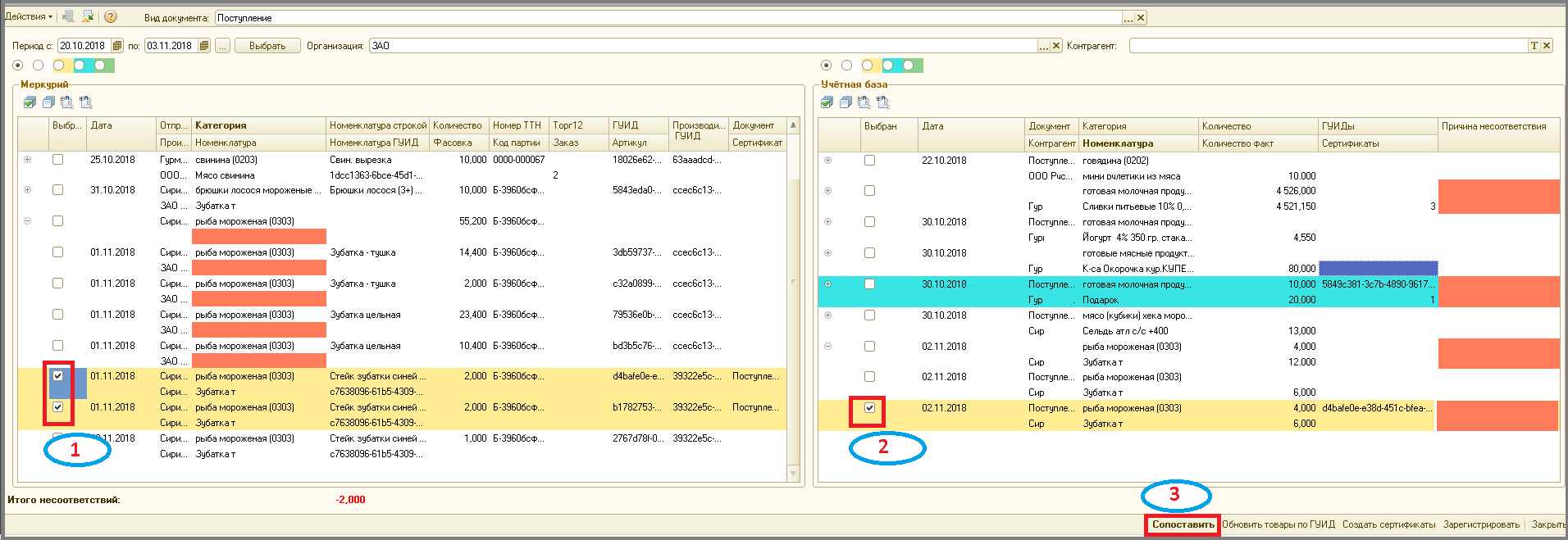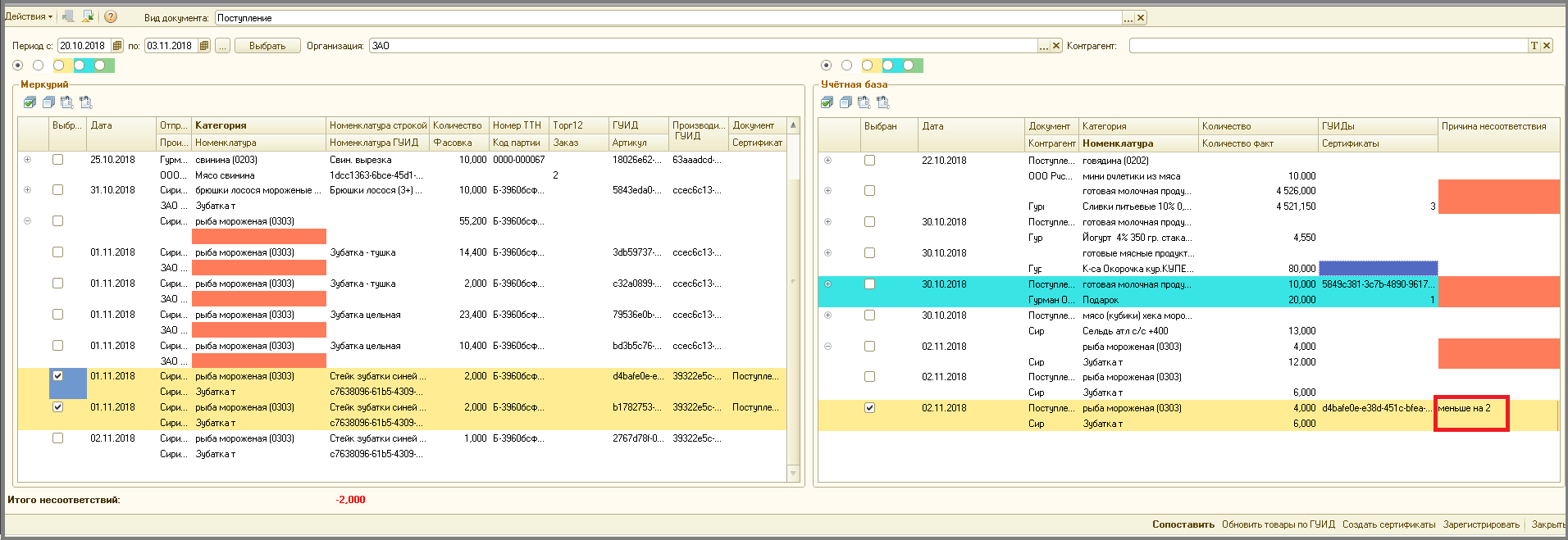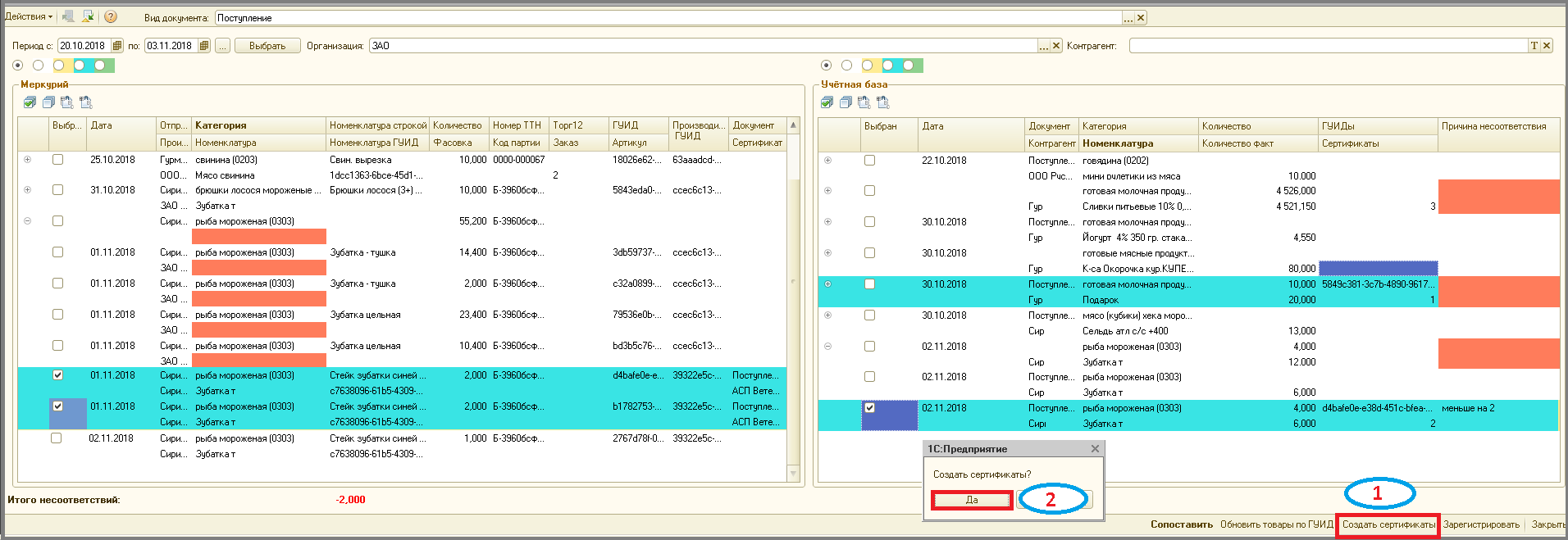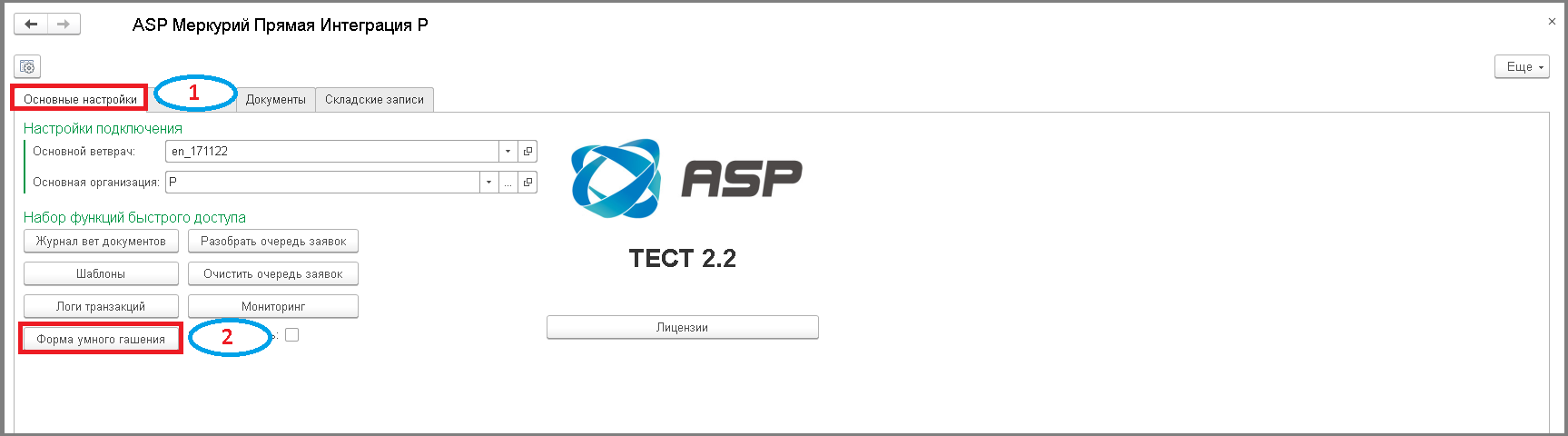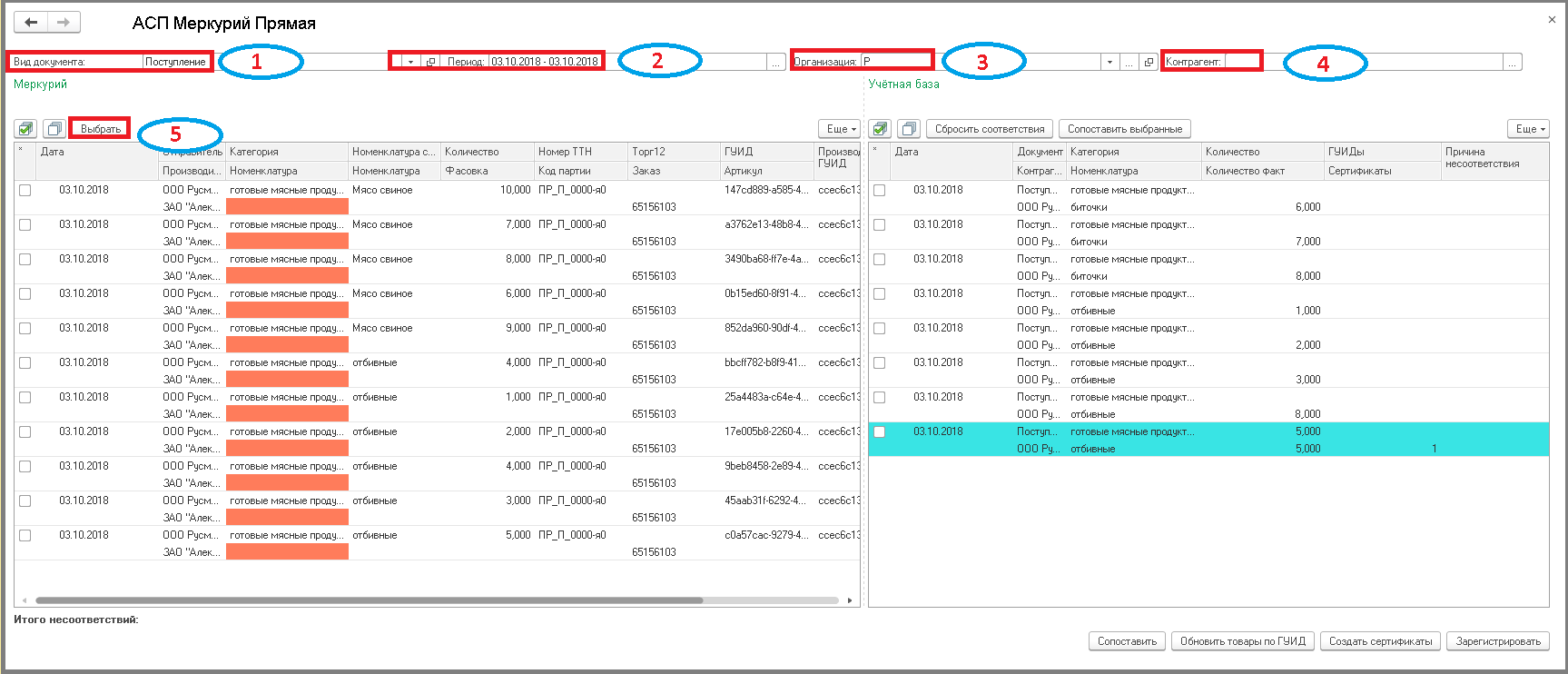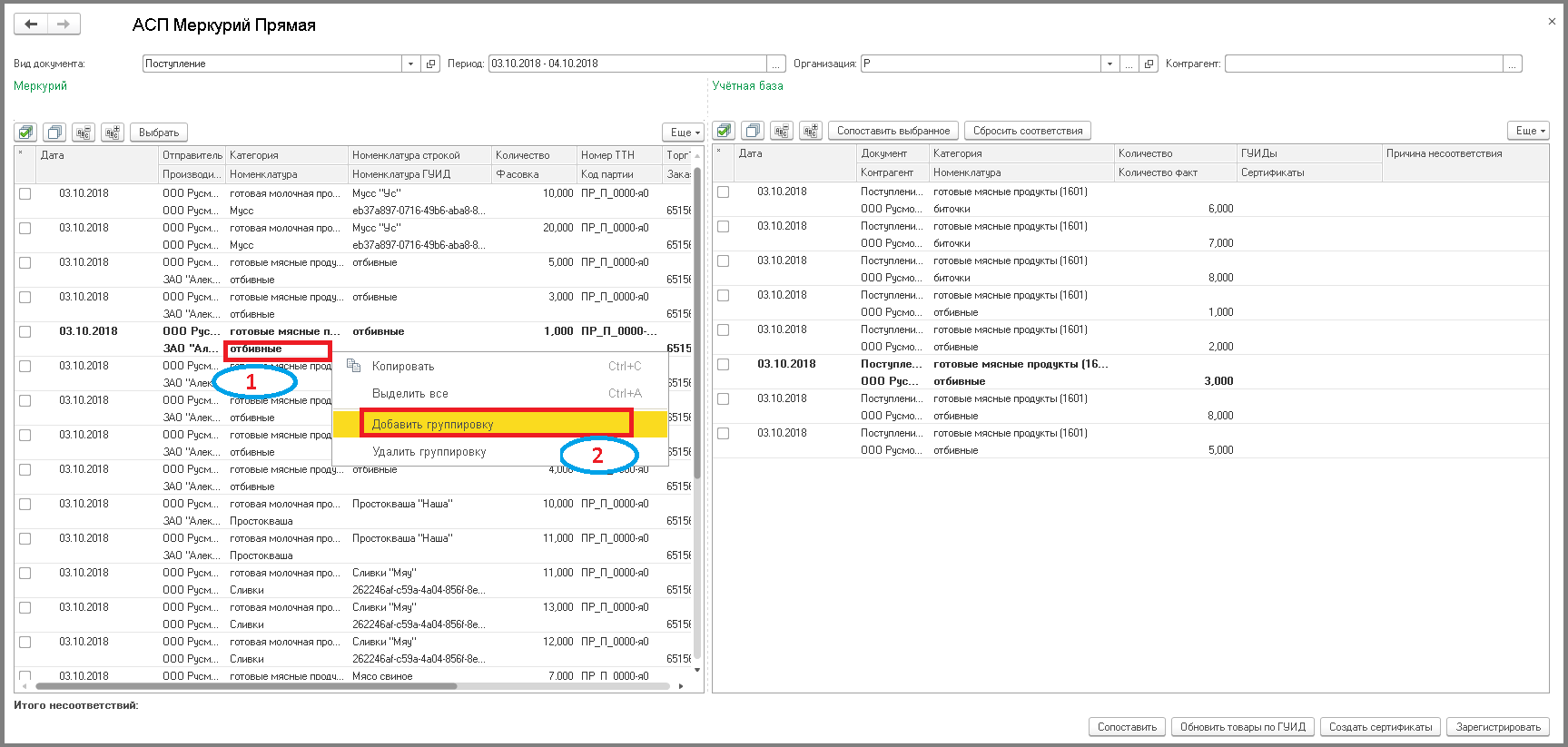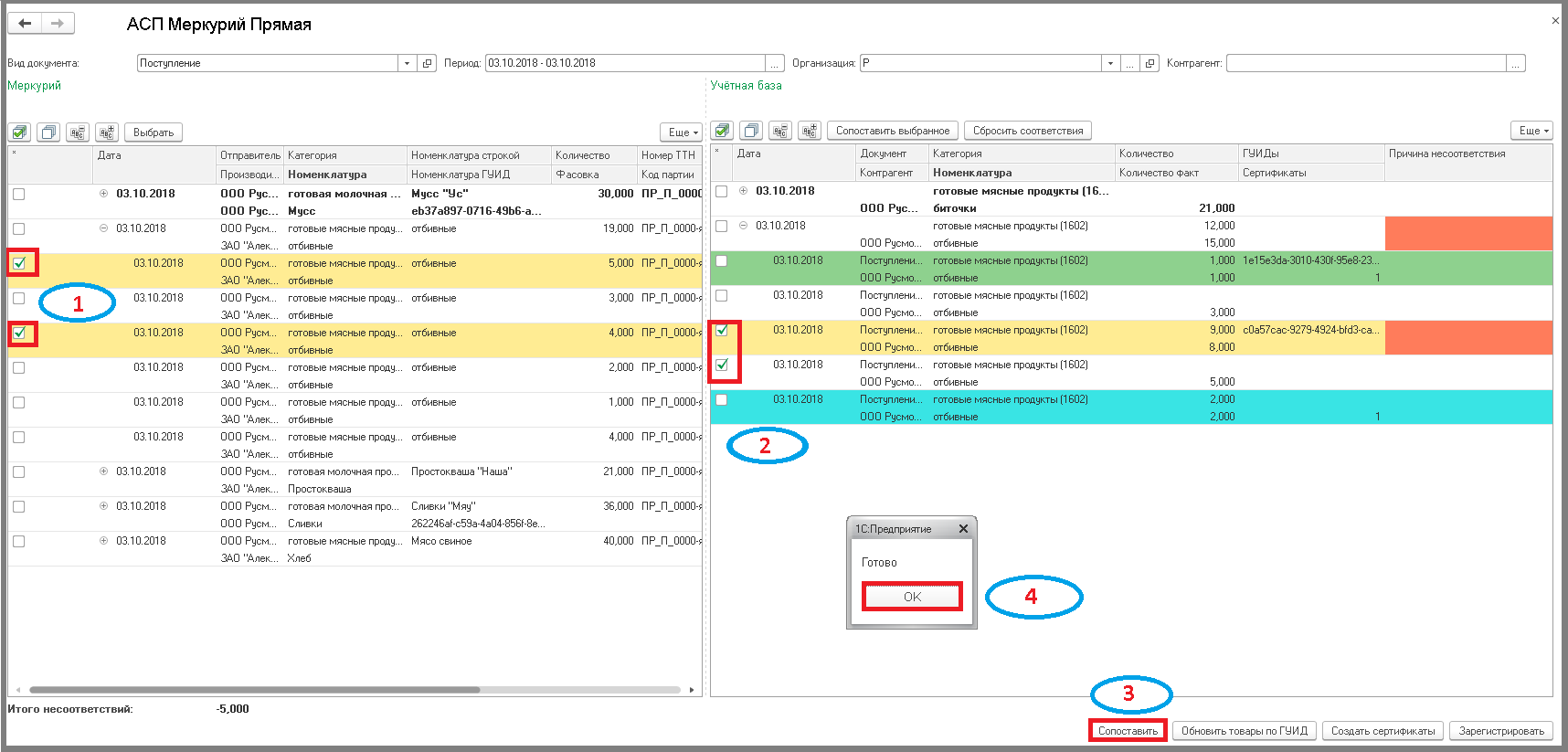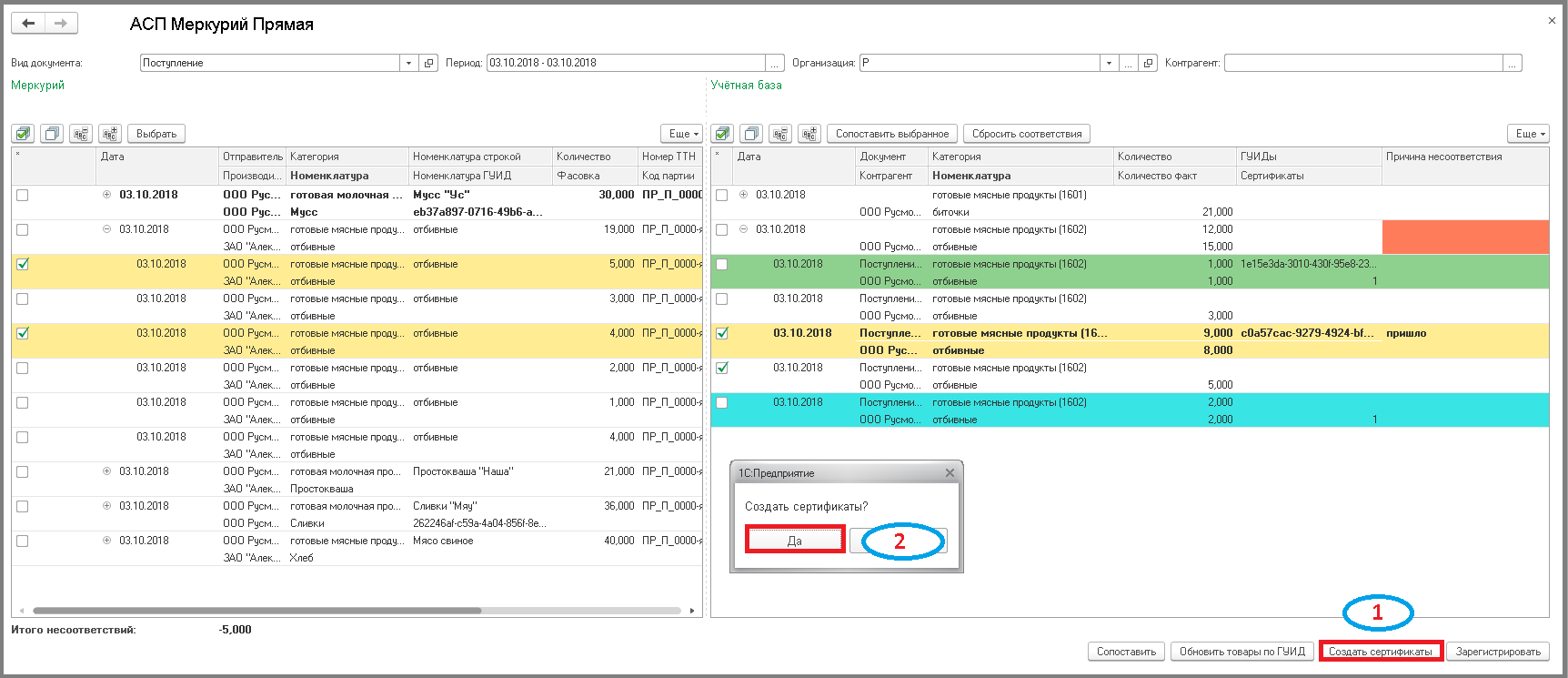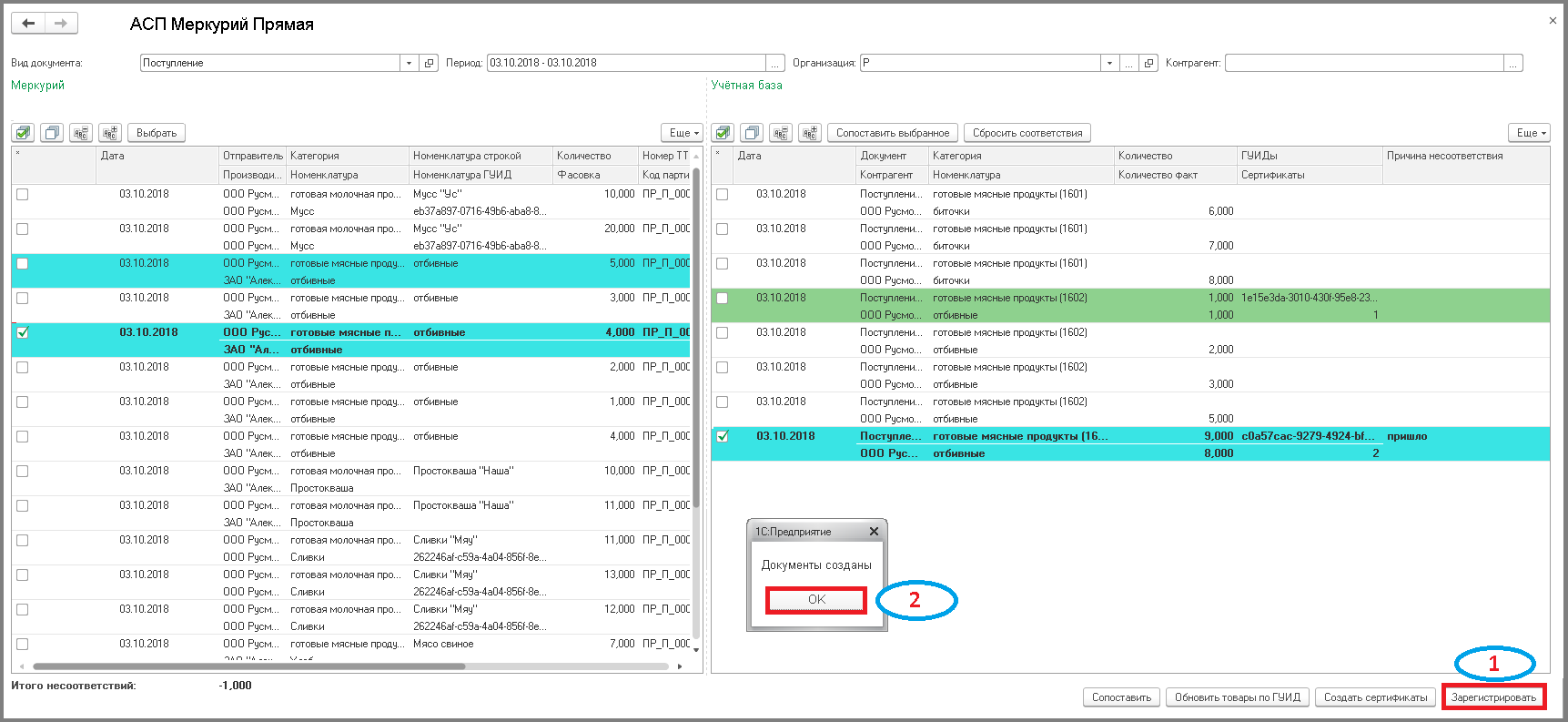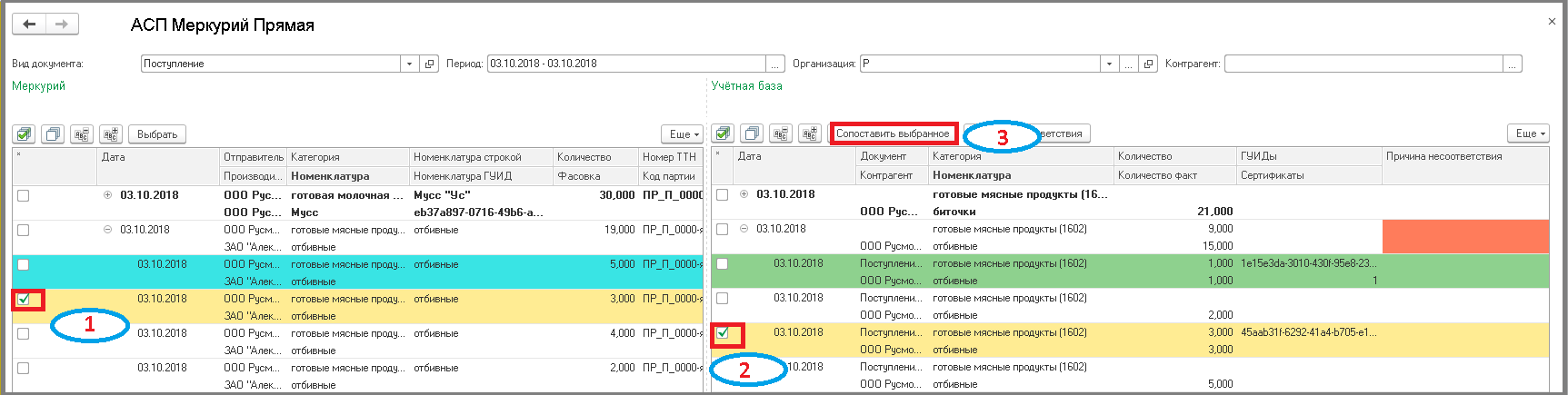Это старая версия документа.
НА редактировании
Умное гашение
Умное гашение предназначено для быстрого гашения потоварных сертификатов, в том числе оно позволяет:
- Проверить правильную привязку товаров и поставщиков между Меркурий и 1С.
- Проконтролировать соответствие прихода товаров в вет сертификатах и документах.
- Сэкономить время при гашении пачки потоварных вет сертификатов, исключив дополнительную ручную работу.
При сопоставлении учитывается идентичность заполнения полей «Номенклатура», «Категория», «Отправитель».
Неуправляемые формы
Действия проводятся из окна основной обработки:
- Перейти на вкладку «Сервис».
- Нажать на кнопку «Умное гашение».
- В поле «Вид документа» выбрать «Поступление» (если не подставилось автоматически).
- Заполнить период, за который будет производится выборка входящих сертификатов.
- Проверить заполнение поля «Организация» (если не заполнилось автоматически).
- Если необходимо работать с сертификатами от конкретного поставщика, то заполнить поле «Контрагент».
- Нажать на кнопку «Выбрать» ⇒ Появится таблица: в правой колонке «Учетная база» отобразятся документы поступления, а в левой колонке «Меркурий» входящие электронные сертификаты.
Если поле «Номенклатура» подсвечено красным, то автоматического сопоставление с 1С номенклатуры не произошло. Необходимо воспользоваться инструкцией В умном гашении
Нажать на кнопку «Сопоставить все» ⇒ К документам в таблице «Учетная база» сопоставляются сертификаты из таблицы «Меркурий». При сопоставлении учитывается идентичность заполнения полей «Номенклатура», «Категория», «Отправитель».
Для повышения удобства добавлено следующее цветовое оформление таблиц:
- Желтым цветом подсвечиваются строки, где товары сопоставлены, но входящие сертификаты в 1С не созданы.
- Голубым цветом подсвечиваются строки, где сертификаты созданы, но не погашены (не зарегистрированы).
- Зеленым цветом подсвечиваются строки, где сертификаты созданы и погашены (зарегистрированы).
В правой таблице «Учетная база» поле «Количество» - это количество товара в ветеринарном сертификате,а «Количество факт» - это поступление товара из 1С. Если количество не совпадает, то ниже в поле «Итог несоответствий» отображается отличие.
Если количество не совпадает, а поле «Причина несоответствия» не заполнено, то подсвечиваются красным. Указывать причину несоответствия необходимо перед созданием сертификатов, когда поле подсвечено желтым. Меркурий разрешает гасить (регистрировать) сертификаты, если разница составляет 5%-10%, не указывая причину.
- Если требуется изменить сопоставление, то в правой таблице «Учетная база» кликнуть на нужное поле, нажать правую кнопку мыши.
- Выбрать пункт «Сбросить соответствия», кликнув на него ⇒ Выбранное поле в таблице «Учетная база» поменяет цвет с желтого на белый и сопоставленное с ним ранее поле в таблице «Меркурий» так же станет белым.
- В таблице «Меркурий» выбрать нужное поле для сопоставление, кликнув на него.
- В таблице «Учетная база» кликнуть на нужное поле, нажать правую кнопку мыши.
- Выбрать пункт «Сопоставить выбранное», кликнув на него ⇒ Выделенные строки поменяют цвет на желтый (на управляемых формах выделенные строки отмечаются галочкой).
Если необходимо сопоставить несколько сертификатов с таблицы «Меркурий» к одному документу в таблице «Учетная база», необходимо сначала сопоставить первый сертификат к документу, а потом второй к тому же документу.
- Нажать на кнопку «Создать сертификаты» ⇒ Появится сообщение «Создать сертификаты?».
- Нажать кнопку «Да» ⇒ Появится сообщение «Документы созданы», кликнуть «ОК» ⇒ Строки подсветятся голубым и в поле «Сертификаты» отобразится количество сертификатов.
- Нажать на кнопку «Зарегистрировать» ⇒ Документы зарегистрируются (погасятся) и поменяют цвет на зеленый.
Управляемые формы
- Перейти на вкладку «Основные настройки».
- Нажать на кнопку «Форма умного гашения».
- Проверить заполнения поля «Вид документа» - «Поступление» (если не подставилось автоматически).
- В поле «Период» можно указать даты, за которые будут отображаться документы.
- Убедится, что в поле «Организация» указана нужная компания.
- Если работать будет производится с сертификатами от конкретного поставщика, то заполнить поле «Контрагент».
- Нажать на кнопку «Выбрать» ⇒ Таблицы заполнятся, в левой «Меркурий» отобразятся входящие электронные сертификаты, а в правой «Учетная база» - документы.
Если поле «Номенклатура» подсвечено красным, то автоматического сопоставление с 1С номенклатуры не произошло. Необходимо воспользоваться инструкцией В умном гашении
Сгруппировать по необходимым параметрам документы и сертификаты.
- Встать на поле, по которому будет производится группировка, кликнуть правой кнопки мышки ⇒ Откроется выпадающий список.
- Выбрать пункт «Добавить группировку». Аналогично произвести группировку в другой таблице.
- В таблице «Меркурий» отметить галочками сертификаты.
- В таблице «Учетная база» отметить галочками документы для сопоставления.
- Нажать на кнопку «Сопоставить» ⇒ К документам в таблице «Учетная база» сопоставляются сертификаты из таблицы «Меркурий» и появится сообщение «Готово».
- Нажать на кнопку «ОК» ⇒ Выделенные строки поменяют цвет на желтый.
Сертификат будет сопоставлен с тем или иным документом, если:
- совпадают отправитель и получатель (ГУИДы хоз. субъектов и поднадзорных);
- номенклатура входящего сертификата и какой-либо строки табличной части документа совпадают.
Также, по индивидуальным требованиям организаций, в коде могут быть заданны дополнительные требования к сопоставлению:
- номер ТТН, Торг12 или Заказ заполнен и совпадает с указанным во входящем сертификате;
- код партии или артикул.
Для повышения удобства добавлено следующее цветовое оформление таблиц:
- Желтым цветом подсвечиваются строки, где товары сопоставлены, но входящие сертификаты в 1С не созданы.
- Голубым цветом подсвечиваются строки, где сертификаты созданы, но не погашены (не зарегистрированы).
- Зеленым цветом подсвечиваются строки, где сертификаты созданы и погашены (зарегистрированы).
- Убедится, что в таблице «Учетная база» поля «Количество» (количество товара в ветеринарном сертификате) и «Количество факт» (поступление товара из 1С) соответствуют друг другу. Количество расхождения отображается в поле «Итог несоответствий».
- Если количество не совпадает, то в поле «Причина несоответствия» (подсвеченное красным) необходимо указать причину расхождения. Указывать причину несоответствия необходимо перед созданием сертификатов (при желтой подсветке). Меркурий разрешает гасить (регистрировать) сертификаты, если разница составляет 5%, не указывая причину, но программа это не контролирует.
- Нажать на кнопку «Создать сертификаты» ⇒ Появится сообщение «Создать сертификаты?».
- Нажать кнопку «Да».
- Нажать кнопку «ОК» ⇒ Строки подсветятся голубым и в поле «Сертификаты» отобразится количество сертификатов.
- Нажать кнопку «Зарегистрировать».
Нажать кнопку «ОК» ⇒ Документы зарегистрируются (погасятся) и поменяют цвет на зеленый.
Попарное сопоставление или пересопоставление документов и сертификатов:
- Если требуется изменить сопоставление, то в таблице «Учетная база» нужное поле выделить галочкой.
- Нажать кнопку «Сбросить соответствия» ⇒ Появится сообщение: «Сертификат был уже создан ранее. Удалить для создания нового?».
- Нажать кнопку «ДА».
Выбранное поле в таблице «Учетная база» поменяет цвет на белый и сопоставленное с ним ранее поле в таблице «Меркурий» так же станет белым.
- В таблице «Меркурий» выбрать нужное поле для сопоставление, выделив галочкой.
- В таблице «Учетная база» выделить галочкой с чем сопоставлять.
- Нажать кнопку «Сопоставить выбранное»⇒ Выделенные строки поменяют цвет на желтый.
Если необходимо сопоставить несколько сертификатов с таблицы «Меркурий» к одному документу в таблице «Учетная база», необходимо сначала сопоставить первый сертификат к документу, а потом второй к тому же документу.